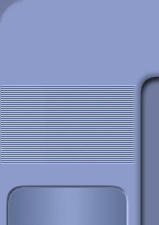|
|
|
 |

 Come estrarre l'audio da un DVD
Come estrarre l'audio da un DVD
(come salvare l'audio di un DVD)
© Copyright
Programmifree.com.
E' vietata la copia anche parziale senza il consenso
scritto dell'autore.
 |
| |
|
 |
|
|
|
|
 |
|
Questa è una guida insolita per
Programmifree: infatti, al posto di utilizzare un
software di ultima generazione, utilizza un programma
che non è più sviluppato da molti anni, il vecchio (ma
sempre efficace) DVD Decrypter.
Purtroppo negli ultimi anni non è uscito
alcun programma gratuito -almeno a quanto ne so- in
grado di estrarre l'audio di un DVD dividendo le tracce
audio a seconda dei capitoli (l'unico che conosco
free sarebbe Swifturn DVD Audio Extractor, che però -adware/pubblicità a
parte- soffre di svariate limitazioni, tra cui proprio
l'incapacità di suddividere bene le tracce in capitoli).
Su Programmifree è presente da qualche
anno una guida per
estrarre l'audio da un video (MKV, MP4 o altro);
questa guida è invece specifica per estrarre l'audio da un DVD
in tracce separate.
-
[Facoltativo] Dal momento che DVD
Decrypter non riesce a superare le protezioni più
recenti, in molti casi è necessario ottenere
un'immagine ISO del DVD con
DVDFab HD Decrypter,
che per quanto riguarda il rip di un DVD è ancora
gratuito. E' sufficiente inserire il DVD con DVdFab
avviato e cliccare
il menu COPY, poi Output -> DVD9 e infine
(in basso)
l'icona per ottenere un'immagine ISO.

In
ultimo cliccare su Start.
-
Cominciamo con la nostra guida. Installiamo e avviamo
DVD Decrypter.
-
Inserire il DVD di cui vogliamo
estrarre l'audio nel masterizzatore, oppure
montare l'immagine ISO che abbiamo creato poco fa
(con Daemon
Tools Lite o programmi simili, incluso
WinCDEmu che non richiede installazione).
-
Andiamo nel menu di DVD Decrypter e
selezioniamo Mode->IFO.

-
Tool->Settings e scegliamo se
avere le tracce audio del titolo in un file unico o
divise per capitoli (File Splitting: None, oppure
by
Chapter; se abbiamo un DVD audio, è bene
selezionare quest'ultimo per avere tracce separate).
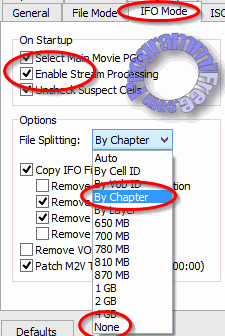
Clicchiamo OK e andiamo ad iniziare la
procedura.
-
Clicchiamo su
Input->VTS_01
e scegliamo i titoli da cui vogliamo estrarre le
tracce audio, cliccando, per esempio, su PGC 1.

-
Cliccare Stream Processing, spuntare
Enable
Stream Processing, togliere la spunta dalla traccia
video e cliccare sulla traccia audio.
ATTENZIONE: cliccare sulla traccia
audio -anche se la stessa appare già spuntata- è
indispensabile, altrimenti l'audio non
verrà estratto.
Cliccare Demux e poi DVD, come
mostrato qui sotto:
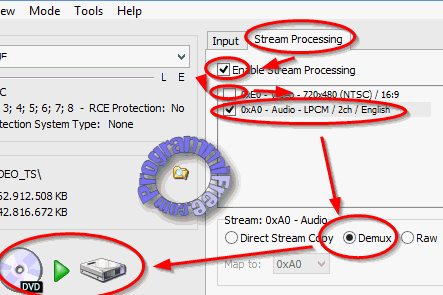
-
In pochi secondi la traccia audio
sarà estratta (se invece non abbiamo cliccato sulla
traccia audio -anche se questa fosse già spuntata-
sarà estratto un VOB).
-
Eseguiamo nuovamente il punto 6 per
tutti i restanti titoli del DVD.
Purtroppo al momento non esiste un altro
programma free più recente (almeno a quanto ne so) che sia in
grado di fare un lavoro pari a quello di DVD Decrypter
nell'estrazione delle tracce audio da un DVD (che pure
non è aggiornato da molti anni). In ogni caso, come
abbiamo visto, con un minimo di impegno si riesce ad
ottenere quello che si vuole.
|
|
 |
 |
| |
SERVE ANCHE IL TUO SOSTEGNO
Il modello di internet
sostenuto dalla pubblicità è in crisi, e anche
Programmifree ne è colpito.
Per continuare ad
essere qui anche in futuro, sono necessarie nuove
vie di sostentamento.
Se Programmifree ti è
utile, e vuoi che continui ad esistere, per favore
dai un contributo.
|
|
 |
| |
|
|
|
|
|
 |
|
|